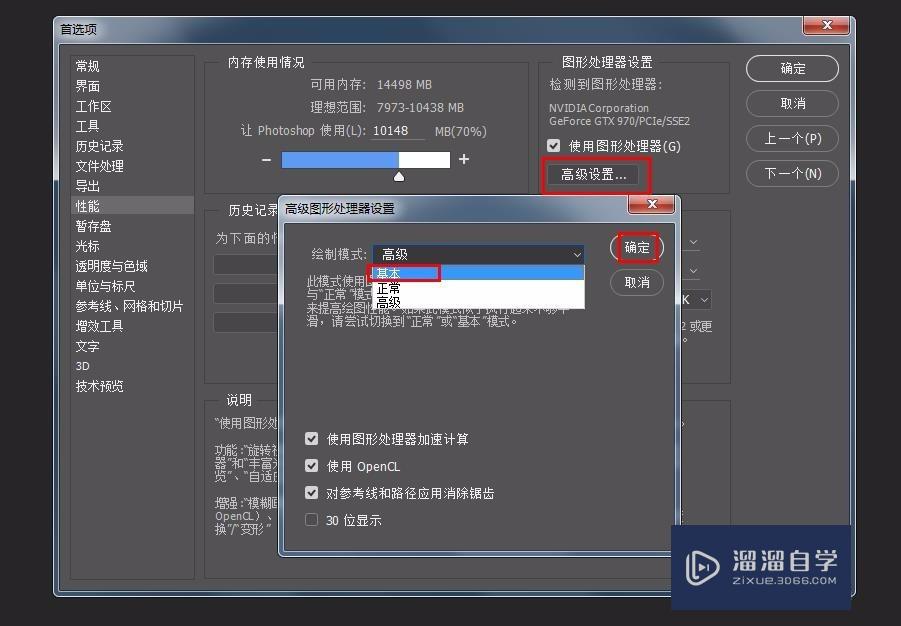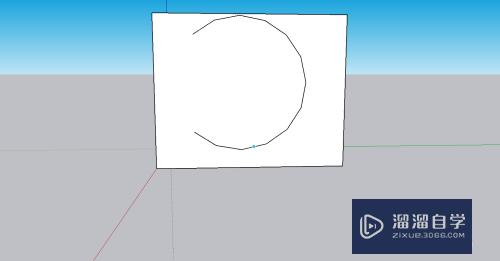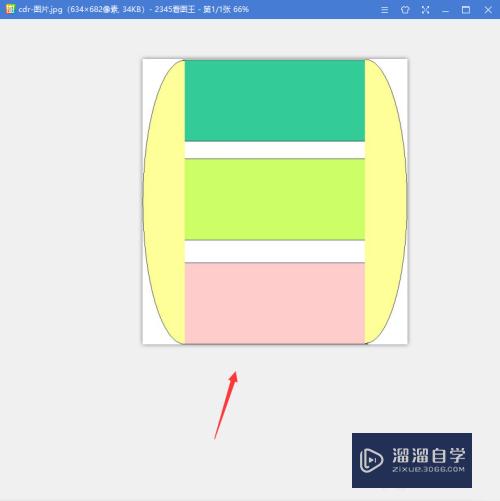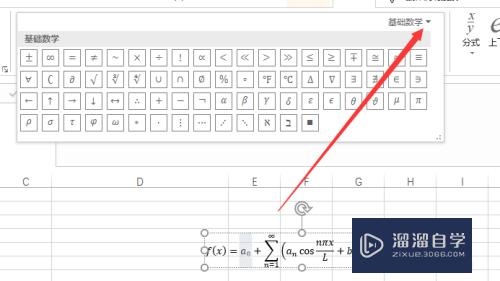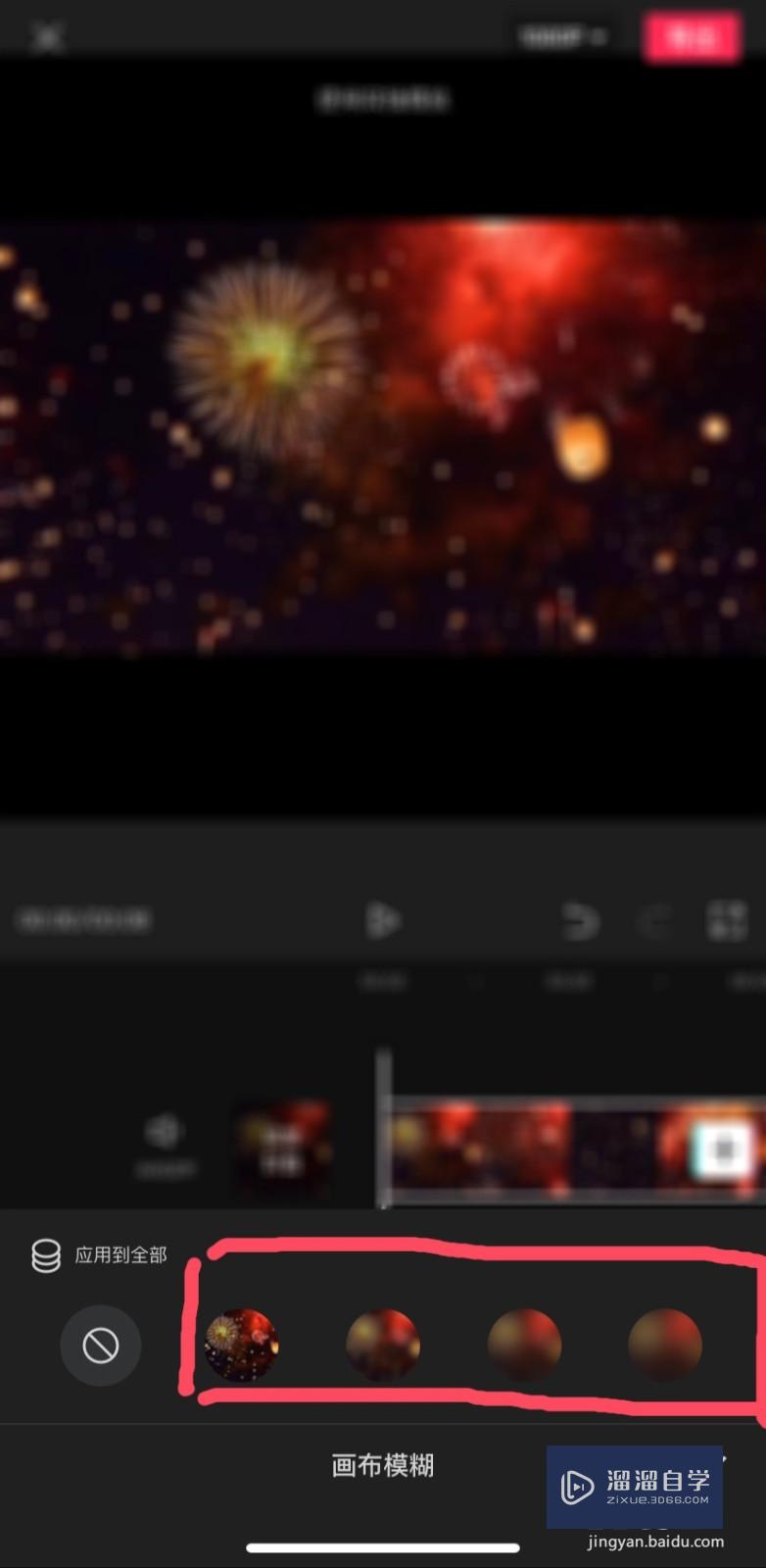CAD怎么用阵列命令(cad怎么用阵列命令打开图纸)优质
CAD二维绘图软件成了工科类越来越普遍的制图软件。只要我们平时注意学习。不断的进行使用。就会逐渐找到学习二维制图的自信。自然也就会越来越精通。今天给大家分享CAD怎么用阵列命令的。
工具/软件
硬件型号:惠普(HP)暗影精灵8
系统版本:Windows7
所需软件:CAD 2007
方法/步骤
第1步
首先说一下阵列的使用意义。即对一个特征进行有规律的重复绘制。比如绘制的图形成圆周方向排列。或者成排亦或成行
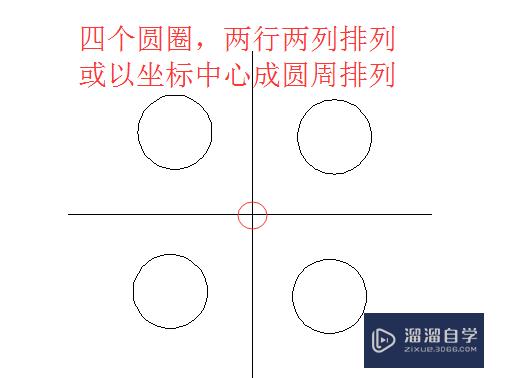
第2步
打开CAD,想在四个象限 的相同位置均画上一个圆。正常情况下我们会量一下圆心到坐标轴的中心尺寸。然后依次画出。今天我们不一一进行绘制。我们使用陈列命令。
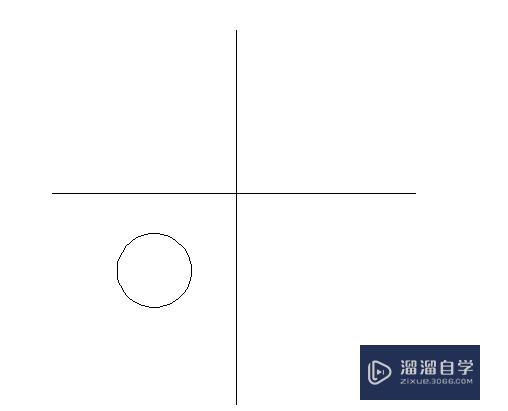
第3步
找到cad二维菜单项的修改命令。按鼠标左键点击。找到阵列命令。依据图示完成操作。
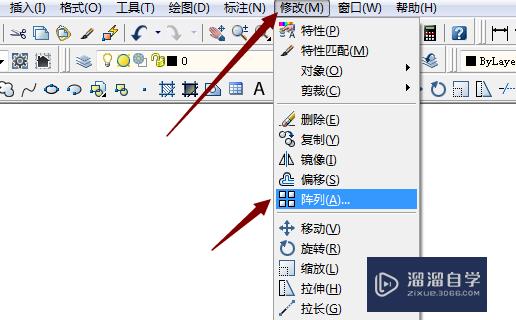
第4步
点击阵列命令。弹出下图对话框。可以看到。阵列分为两类即矩形阵列和环形阵列。图片上环形阵列为选中状态。首先进行环形阵列介绍
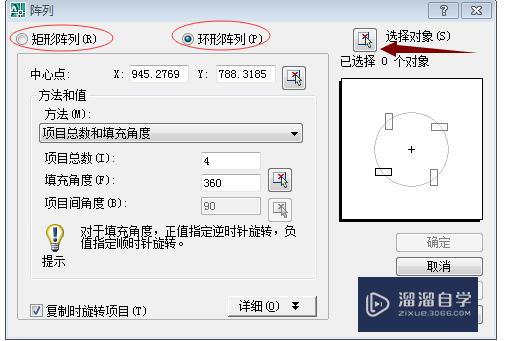
第5步
环形阵列。环形阵列为选中状态。首先选择阵列对象。点击选择“选择对象”前面的图标进入选择对象。点击圆圈回车。即可看到已经选择一个对象。既然是环形阵列肯定有环形中心。点击中心点后面的图标进行中心选择。点击坐标轴中心。回车。即可完成中心选择。然后填充你要阵列的个数即项目总数。然后进行预览或者点击确定即可完成环形阵列。
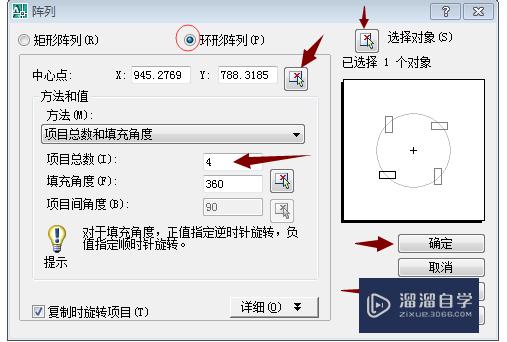
第6步
对于预览。即查看我们的操作结果是否正确的 命令。如果正确点击接受即可完成阵列。如果不对点击修改进行重新选择。
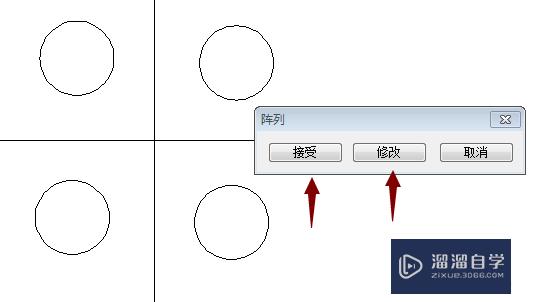
第7步
对于矩形阵列。矩形阵列为选中状态。选择阵列对象的方法与环形阵列一致。不再赘述。矩形阵列中需要我们正确填写几行几列。且需要我们知道每个对象之间需要行列偏移距离。填写正确之后进行预览或者点击确定。即可完成矩形阵列。
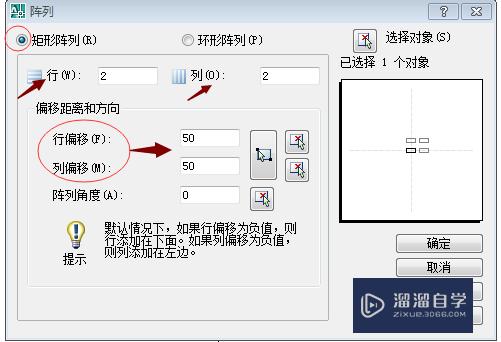
以上关于“CAD怎么用阵列命令(cad怎么用阵列命令打开图纸)”的内容小渲今天就介绍到这里。希望这篇文章能够帮助到小伙伴们解决问题。如果觉得教程不详细的话。可以在本站搜索相关的教程学习哦!
更多精选教程文章推荐
以上是由资深渲染大师 小渲 整理编辑的,如果觉得对你有帮助,可以收藏或分享给身边的人
本文地址:http://www.hszkedu.com/57837.html ,转载请注明来源:云渲染教程网
友情提示:本站内容均为网友发布,并不代表本站立场,如果本站的信息无意侵犯了您的版权,请联系我们及时处理,分享目的仅供大家学习与参考,不代表云渲染农场的立场!